
015 管理メニュー
ジンドゥークリエイターの管理メニューはホームページのさまざまな設定を変更できます。
管理メニューの扱い方や表示されている項目の意味を紹介します。
管理メニューの表示の仕方や切替方法も知りましょう。
➊ 管理メニューを表示したり、閉じたりします。
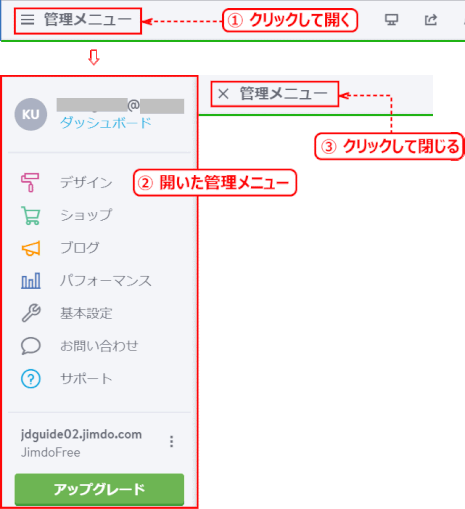
ホームページにログインして編集できるようにします。
画面左上部に [管理メニュー] アイコンが表示されるので、①クリックすると、② 管理メニューが開きます。
ホームページ全体の設定や管理を行うためのアイコンが並んでいます。
開いた管理メニューを閉じるには、管理メニューの右側に[× 管理メニュー] が表示されるので、③ これをクリックする、あるいは [×] をクリックすると管理メニューが閉じます。
➋[基本設定]画面を表示します
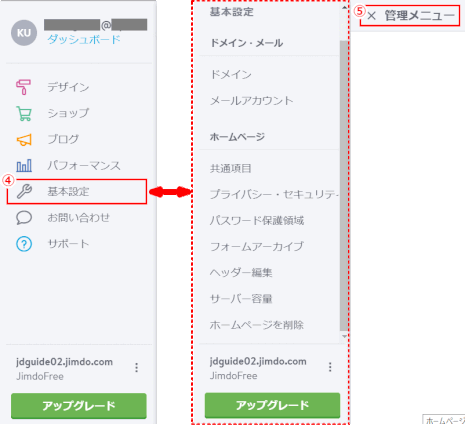
1)[管理メニュー]をクリックすると、詳細メニューが表示される。
ここでは、④ [基本設定]をクリックして、基本設定画面を表示します。
2)基本設定画面を閉じるには、⑤[✕ 管理メニュー]をクリックします。
➌「管理メニュー」概要
ジンドゥーで使用できる管理メニュー項目の概要です。
ダッシュボード
ダッシュボード画面に戻る
デザイン
レイアウトや背景の変更、スタイルの変更ができる。
ショップ
ショップに関する全ての機能がここから設定できる。
ブログ
新しいブログの投稿や、既に作成されているブログの編集・削除ができる。
パフォーマンス
SEO のためのサイトのページのタイトル(title 要素)や概要(meta 要素の description 属性値)を設定できる。無料プラン(FREE)ではページごとに固有のタイトルを記述することはできません。有料プランではページ毎にタイトルやページの概要を記述できます。
PRO/BUSINESSの有料プランではジンドゥーのアクセス解析を使える。
Google アナリティクスによる詳細なアクセス解析も行える。
ドメイン・メール
有料プランで利用できる。独自ドメインを取得したり外部のドメインをジンドゥーへ接続したりできる。
基本設定
共通項目
ウェブサイトの共通項目として、「言語」、「フッター編集(無料版と有料版では設定できる項目が異なる)」、「ファビコン」、「概要にジンドウーを表示」、「トップへ戻る」ボタンの設定
プライバシー・
セキュリティ
プライバシーポリシー(Cookie の使用、Cookie の初期設定について、法的根拠)、準備中モードの設定(有料版のみ)、COOKIE ポリシーの追加など
パスワード保護領域
特定のページをパスワードで保護する
フォームアーカイブ
フォームから送信されたメッセージの履歴を確認できる(有料版のみ)
ヘッダー編集
ウェブサイト全体(無料版と有料版)またはサブページごと(有料版のみ)に、ヘッダー(head 要素)を編集できる
サーバー容量
サーバーの使用容量を確認できる
お問い合わせ
サポートセンターで、[よくある質問]を見る
サポートへの問い合わせと、回答の受け取り
有料版のみ
ポータル
よくある問題集やコミュニティフォーラムへのリンク等
イベントについて
JimdoCafe
JimdoExpert
Jimdo サポートセンター
Jimdo とは
レイアウト利用事例
Jimdoワンポイント講座
関連書籍紹介
アップグレード
ここからジンドゥープランのアップグレードができる
SEOとは
SEO は Search Engine Optimization の略で, 検索エンジン最適化とも呼ばれる。
検索エンジンからサイトに訪れる人を増やしたいとのことで、Web サイトの検索結果を向上させる施策のこと。特定のキーワードで検索された場合の検索結果で、自分のサイトのページを上位に表示させるように、ページやサイト、さらにサイト外の要因を調整することがある。
